题目内容
如何在Excel 2010使用图标集标注单元格数据?
题目答案
1、选择要标记的单元格区域,如F1:F3,在“条件格式”下拉列表中单击“图标集”按钮,在弹出图标集中选择一种样式,如图1所示。
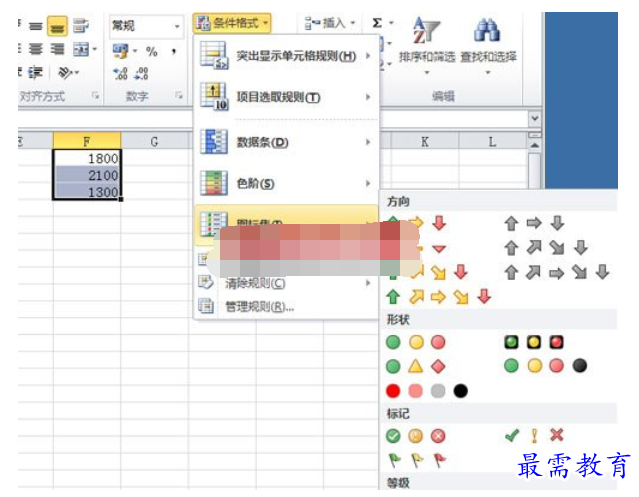
2、此时,Excel会根据自动判断规则为每个所选单元格显示图标,如图2所示。
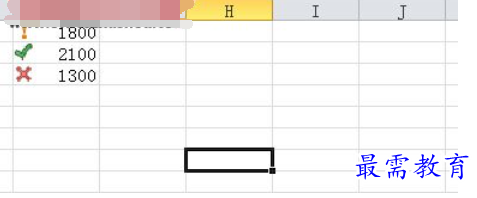
直接单击所列出的某一种图标集,虽然可以轻松标记出不同范围的值,但有时不一定满足实际需要。用户可通过下面的方法手动设置规则标记出满足条件的数据。
1、选中要设置条件格式的单元格区域,在“条件格式”下拉列表中选择 “图标集”——“其他规则”选项,即可打开“新建格式规则”对话框。在“图标样式”下拉列表 框中选择一种图标集,在“类型”下拉列表框中 选择“数字”选项,在其左侧文本框中设置数值在不同范围时的显示标记,如图3所示。
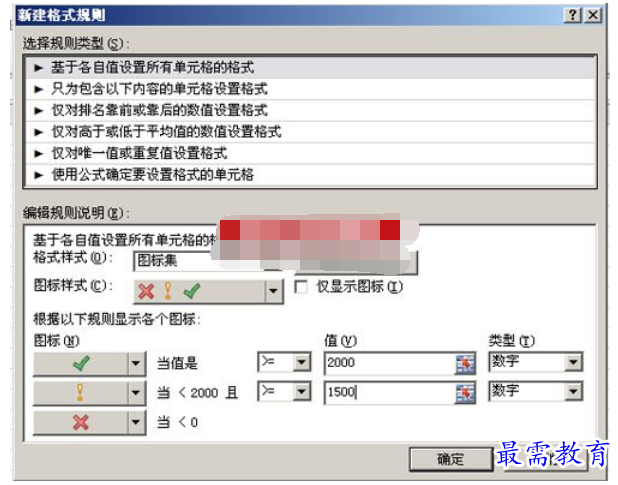
2、单击“确定”按钮,则根据设置的规则,当数值大于或等于2000时,显示为✓标 记;当数值大于或等于1500,小于2000时,显示为!标记;当数值小于1500时,显示为X标记。




点击加载更多评论>>